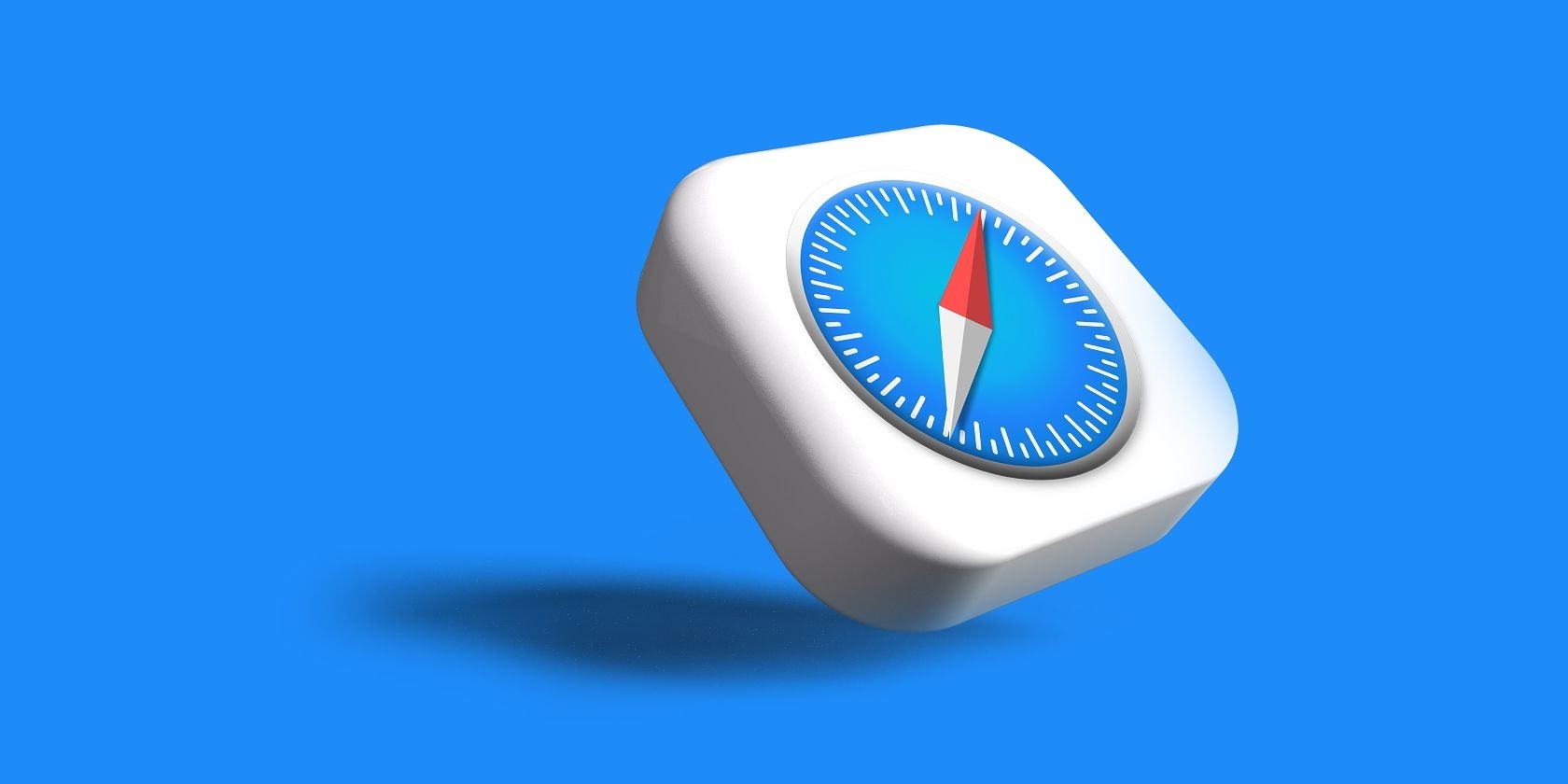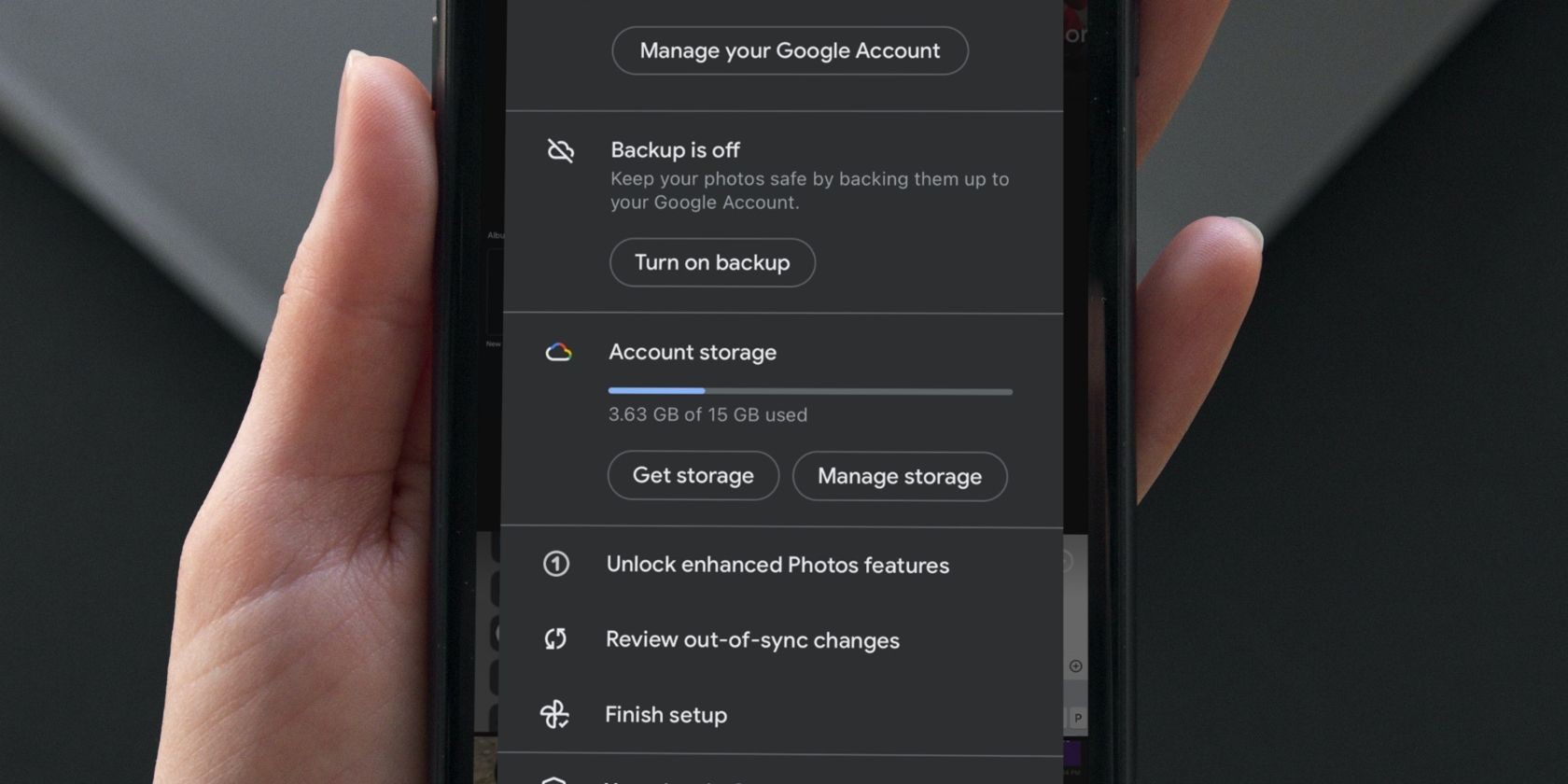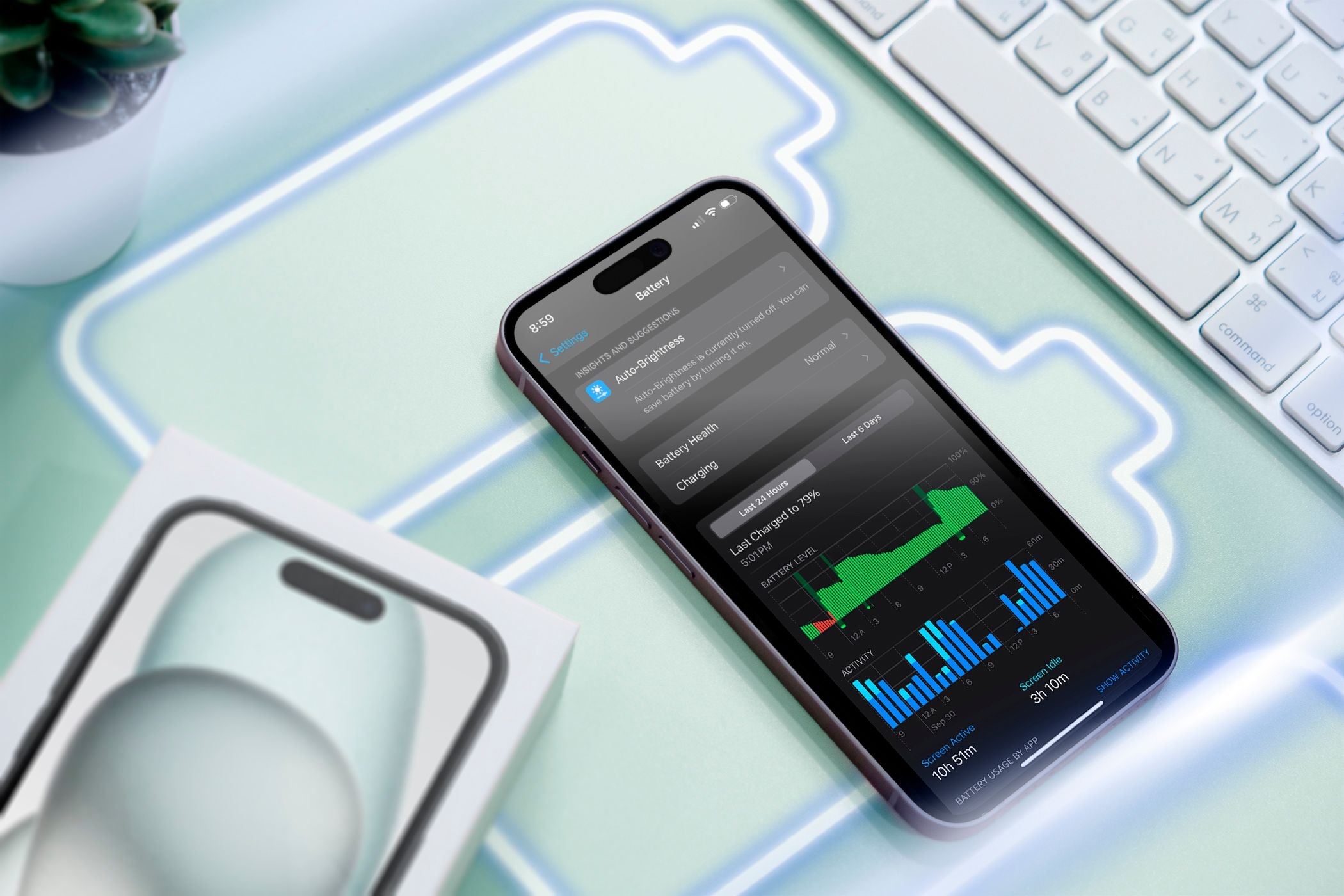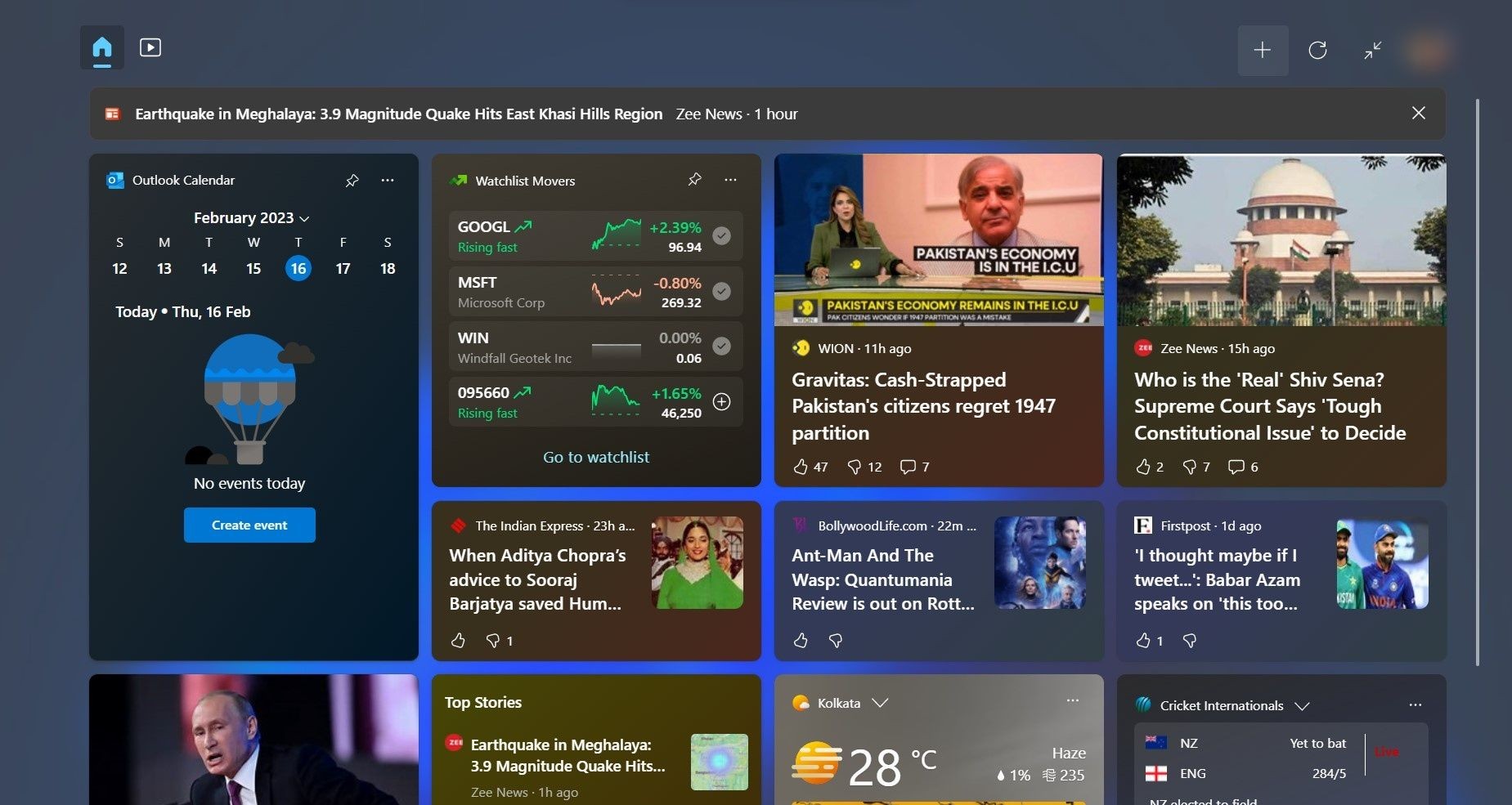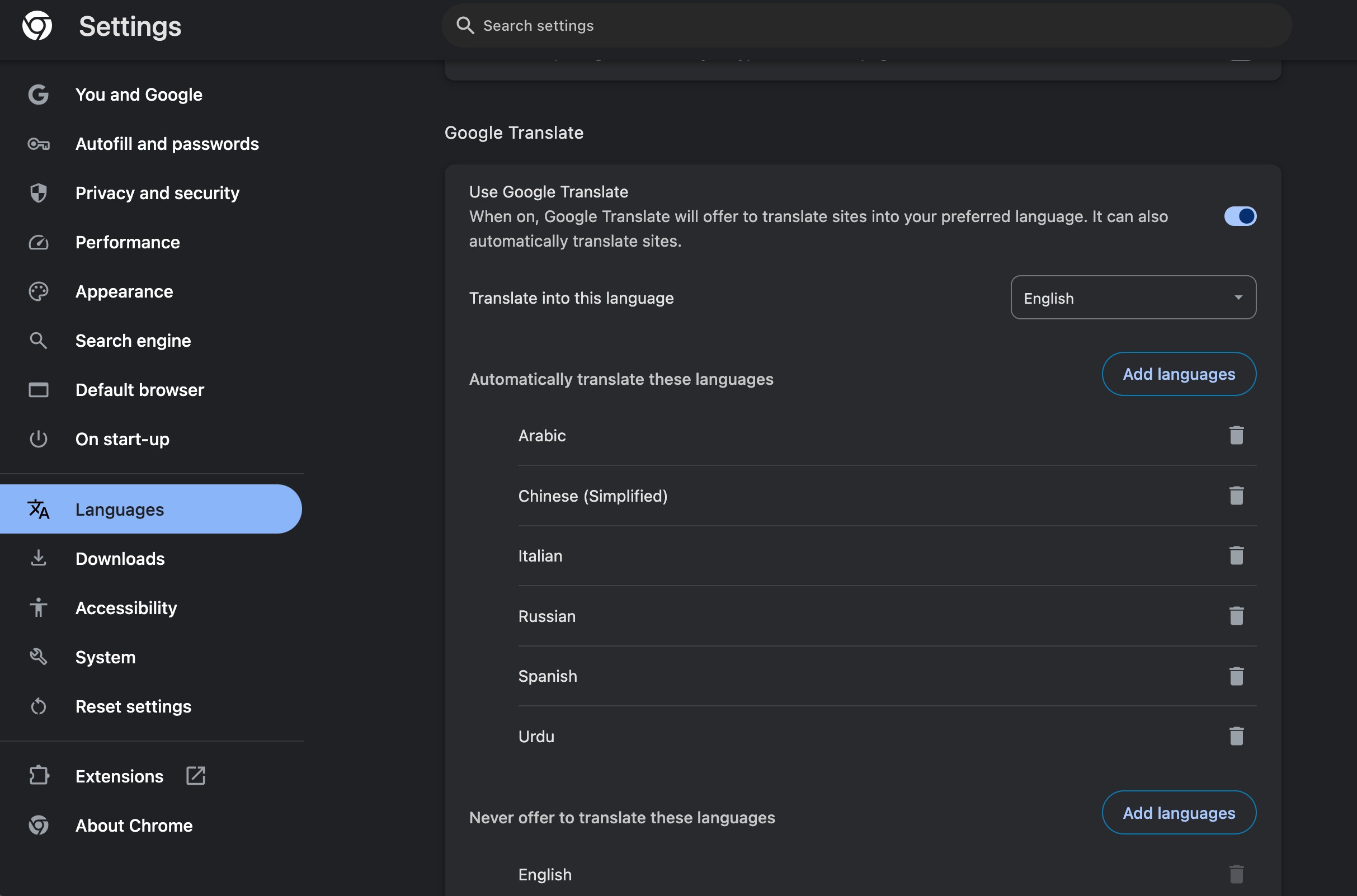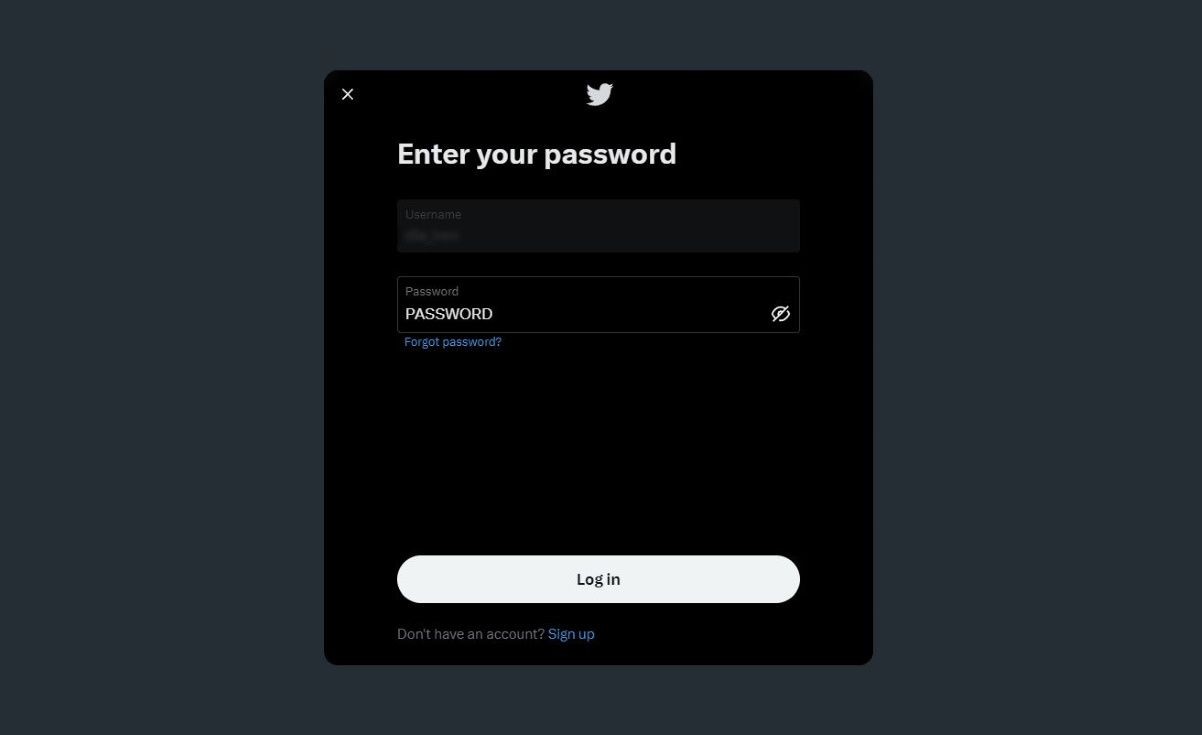Contents
Sử Dụng Chuyển Giao Apple Watch Tự Động Nếu Có Sẵn
Khi thiết lập iPhone mới, bạn có thể tận dụng tính năng chuyển giao Apple Watch tự động để không cần ghép nối thủ công. Trong quá trình thiết lập iPhone, hãy sử dụng bản sao lưu gần nhất từ iCloud hoặc tùy chọn Chuyển Giao Nhanh từ iPhone cũ của bạn. Sau khi thiết lập xong, hãy đeo Apple Watch và mở khóa nó. Khi bạn mở ứng dụng Watch trên iPhone, nó có thể hỏi bạn có muốn sử dụng Apple Watch hiện tại hay không.
Bạn cũng có thể thấy thông báo Ghép Nối Apple Watch Với iPhone Mới? trên Apple Watch của bạn. Nhấn OK và làm theo hướng dẫn trên màn hình để bắt đầu quá trình chuyển giao tự động. Tuy nhiên, nếu bạn không thấy tùy chọn này, bạn sẽ cần thiết lập Apple Watch thủ công bằng cách làm theo hướng dẫn dưới đây.
Xóa Và Ghép Nối Apple Watch Thủ Công
Bước đầu tiên là khôi phục iPhone mới từ bản sao lưu hiện có và thiết lập nó. Sau khi hoàn tất, bạn cần xóa đồng hồ của mình. Điều này có thể nghe có vẻ đáng sợ, nhưng không cần lo lắng.
Khi một iPhone được ghép nối với một Apple Watch, tất cả thông tin của đồng hồ sẽ được sao lưu tự động và lưu trữ trên điện thoại. Nếu không có bản sao lưu iPhone, bạn sẽ phải thiết lập Apple Watch như một thiết bị mới.
Để xóa Apple Watch của bạn, hãy vào Cài đặt > Chung > Đặt lại trong watchOS. Sau đó, chọn Xóa Tất Cả Nội Dung và Cài Đặt. Khi đặt lại một Apple Watch di động, hãy đảm bảo bạn chọn giữ gói dịch vụ với nhà mạng của mình.
Sau khi đã xóa Apple Watch, đến lúc bắt đầu quá trình ghép nối. Trước khi bắt đầu, hãy đảm bảo cả Apple Watch và iPhone đều kết nối với Wi-Fi và có ít nhất 50% pin.
Đưa Apple Watch và iPhone gần nhau. Bạn sẽ thấy một hộp thoại trên iPhone với nội dung Sử dụng iPhone để thiết lập Apple Watch này. Nhấn Tiếp tục để tiếp tục.
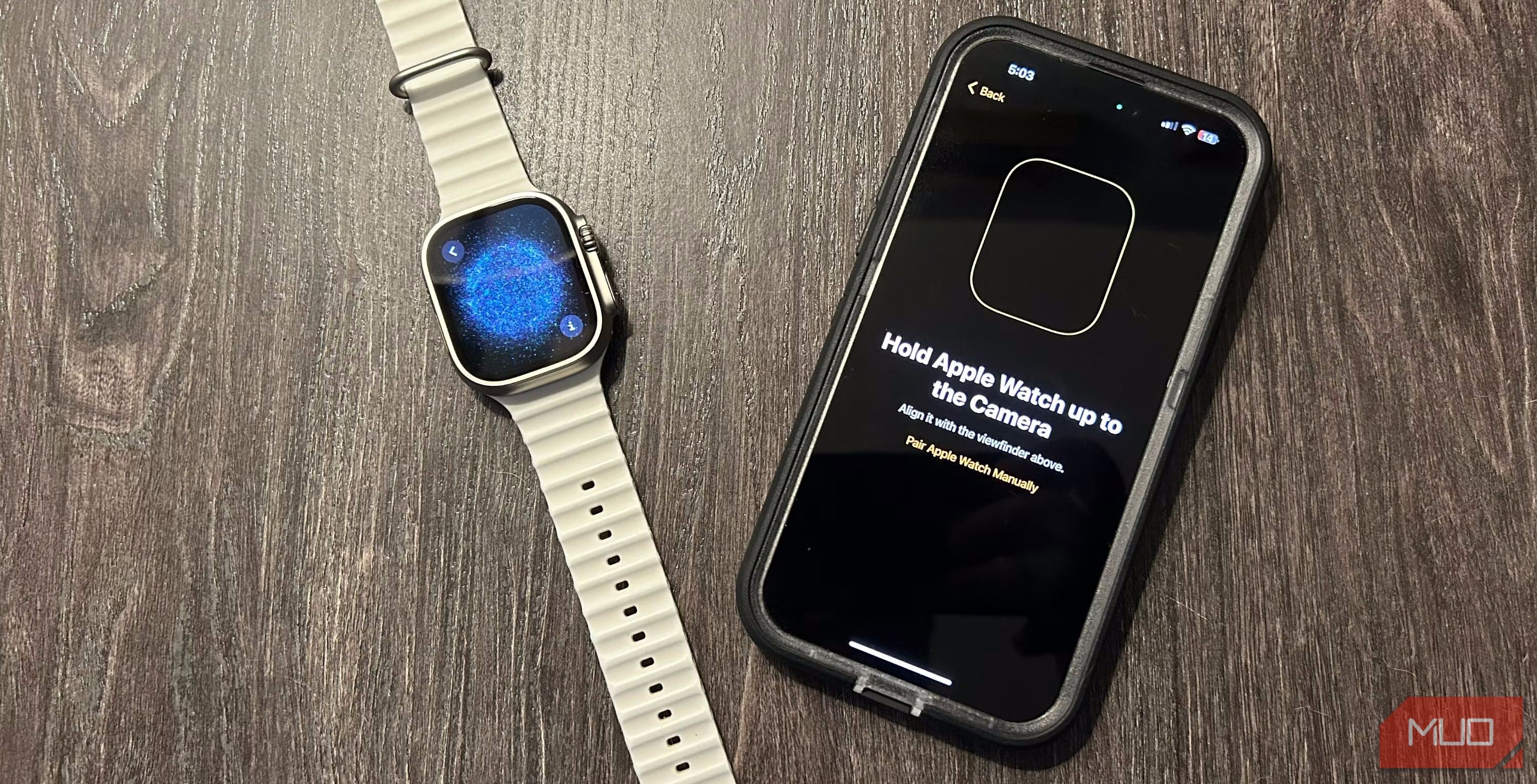 Một chiếc Apple Watch Ultra hiển thị màn hình ghép nối bên cạnh một chiếc iPhone trên bàn
Một chiếc Apple Watch Ultra hiển thị màn hình ghép nối bên cạnh một chiếc iPhone trên bàn
Apple Watch của bạn sẽ hiển thị một hình ảnh động độc đáo trên màn hình. Đưa iPhone của bạn lên trên đồng hồ và căn chỉnh khung nhìn trên màn hình với hình ảnh động. Tiếp theo, bạn cần chọn khôi phục đồng hồ từ bản sao lưu trước đó hoặc thiết lập nó như một thiết bị mới.
Đôi khi, quá trình ghép nối tự động có thể không hoạt động. Trong trường hợp đó, bạn cần ghép nối thủ công bằng cách nhấn vào biểu tượng “i” ở góc màn hình của Apple Watch. Sau đó, thiết lập ngôn ngữ và khu vực của bạn và làm theo hướng dẫn trên màn hình để bắt đầu quá trình đồng bộ.
Quá trình ghép nối gần như giống nhau nếu bạn muốn ghép nối một Apple Watch mới với iPhone hiện tại của mình.
Hãy đảm bảo giữ Apple Watch và iPhone gần nhau. Khi quá trình hoàn tất, Apple Watch sẽ nhẹ nhàng gõ vào cổ tay bạn và phát ra âm thanh bíp. Bạn có thể nhấn nút Digital Crown để bắt đầu sử dụng nó.
Sau khi ghép nối thành công Apple Watch với iPhone mới, bạn có thể tận dụng tất cả các tính năng sức khỏe và thể dục tuyệt vời trong watchOS và cài đặt thêm ứng dụng Apple Watch từ App Store.
-
Tôi có thể ghép nối Apple Watch với iPhone mới mà không cần xóa dữ liệu không?
- Nếu bạn sử dụng tính năng chuyển giao tự động, bạn có thể ghép nối mà không cần xóa dữ liệu. Tuy nhiên, nếu bạn phải ghép nối thủ công, bạn sẽ cần xóa Apple Watch trước.
-
Tôi cần làm gì nếu quá trình ghép nối tự động không hoạt động?
- Bạn có thể thử ghép nối thủ công bằng cách nhấn vào biểu tượng “i” trên màn hình Apple Watch và làm theo hướng dẫn.
-
Làm thế nào để khôi phục dữ liệu Apple Watch từ bản sao lưu?
- Khi ghép nối, bạn sẽ có tùy chọn khôi phục từ bản sao lưu trước đó. Chọn bản sao lưu từ iPhone cũ của bạn để khôi phục dữ liệu.
-
Apple Watch có cần kết nối Wi-Fi để ghép nối với iPhone không?
- Có, cả Apple Watch và iPhone đều cần kết nối Wi-Fi để hoàn tất quá trình ghép nối.
-
Tôi có thể giữ gói dịch vụ di động khi đặt lại Apple Watch không?
- Có, khi đặt lại Apple Watch di động, bạn có thể chọn giữ gói dịch vụ với nhà mạng của mình.
-
Có thể ghép nối nhiều Apple Watch với một iPhone không?
- Có, bạn có thể ghép nối nhiều Apple Watch với một iPhone, nhưng bạn sẽ cần thực hiện quá trình ghép nối riêng lẻ cho từng chiếc.
-
Tôi cần làm gì nếu Apple Watch không phát ra âm thanh bíp sau khi ghép nối?
- Đảm bảo rằng Apple Watch của bạn không ở chế độ im lặng và kiểm tra lại kết nối với iPhone. Nếu vấn đề vẫn tiếp tục, hãy thử khởi động lại cả hai thiết bị.
Kết Luận
Ghép nối Apple Watch với iPhone mới có thể được thực hiện một cách nhanh chóng và dễ dàng thông qua tính năng chuyển giao tự động hoặc thủ công. Đảm bảo rằng bạn đã sao lưu dữ liệu và tuân theo các bước cần thiết để tránh mất mát thông tin. Hãy tận dụng các tính năng mạnh mẽ của Apple Watch để nâng cao trải nghiệm sử dụng của bạn.